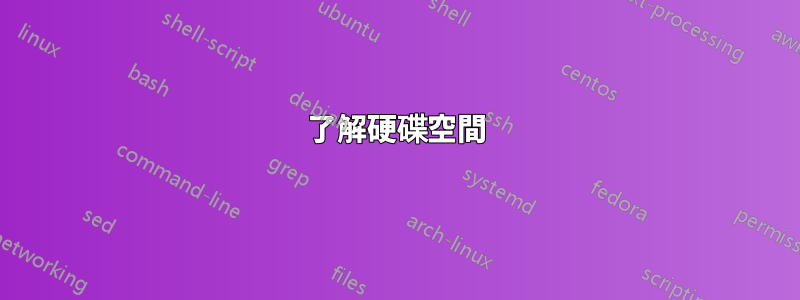
我試圖了解如何查看硬碟的總大小以及剩餘空間。建議在各種搜尋中使用以下命令
df -h
Filesystem Size Used Avail Use% Mounted on
udev 7.8G 0 7.8G 0% /dev
tmpfs 1.6G 9.6M 1.6G 1% /run
/dev/sda1 219G 29G 180G 14% /
tmpfs 7.8G 18M 7.8G 1% /dev/shm
tmpfs 5.0M 4.0K 5.0M 1% /run/lock
tmpfs 7.8G 0 7.8G 0% /sys/fs/cgroup
cgmfs 100K 0 100K 0% /run/cgmanager/fs
tmpfs 1.6G 64K 1.6G 1% /run/user/1000
但是我不理解這些目錄中的任何一個。我的意思是它們是什麼,這些都是目錄或分區還是什麼?為什麼它們會出現在「安裝於」下?那一點是如何運作的。我假設 /dev/sda1 是我的固態硬碟?那麼現在如果我安裝應用程序,我的軟體會安裝到這些目錄中的哪一個目錄中?我假設它只是安裝在 / 目錄中(我什至不知道 / 目錄是什麼)。有人可以解釋一下其他目錄是什麼以及它們的用途嗎?
答案1
因此,根據您的帖子,沒有人可以告訴您分區位於哪個設備上。
看起來您的系統正在使用一個分區作為系統和主目錄,因此唯一有趣的行是
Filesystem Size Used Avail Use% Mounted on
/dev/sda1 219G 29G 180G 14% /
所以這個分割區的大小是219G,已經使用了29G,還有180G可用。
答案2
此列表是安裝到不同檔案系統的各種目錄。其中大多數是 tmpfs 檔案系統,類似於 ramdisk。它們僅在系統運行時保存臨時數據,並且不儲存在磁碟上的任何位置。您的根目錄安裝到/dev/sda1,這是主硬碟上的第一個分割區。
答案3
如果您運行,df -h您將獲得硬碟的結果以及附加行的清單。最重要的是,您應該提到以這些開頭的行/dev/sda是 HDD 的一部分,如上所述,您還可以檢查您的佈局,lsblk如果您運行結果將與磁碟容量sudo parted -l不同,並且實際上也意味著可用空間。df -hlsblk
sudo parted -l將顯示您的硬碟的確切容量。為什麼結果不同?看一眼調2fs,預設情況下Linux系統在每個分割區上保留大約5%的空間,你可以運行:
sudo tune2fs -l /dev/sda1 | grep -i reserved
這將顯示您的保留區塊數,例如,如果您運行:
sudo tune2fs -m 3 /dev/sda1
這意味著在分割區上保留 3%,而不是 5%,這會增加您的 HDD 空間。例如,如果您有一個單獨的分割區Home或media僅保留音樂和影片的分割區,則可以將其值設為 1% 甚至 0% 保留,以獲得可用於資料的完整空間。


